 |
Быстрый старт. Руководство пользователя. Версия 4.3. Содержание. Глава 1. Основной экран. Рисунок 1.. Система управления документами и задачами ТЕЗИС™
|
|
|
|
Система управления документами и задачами ТЕЗИС™
Быстрый старт
Руководство пользователя
Версия 4. 3
Copyright © 2018 Haulmont www. haulmont. ru
Содержание
1. Основной экран
2. Списки, папки и поиск
2. 1. Списки
2. 2. Таблицы
2. 2. 1. Сортировка и группировка данных
2. 2. 2. Сохранение настроек списка
2. 3. Папки
2. 4. Поиск
2. 4. 1. Полнотекстовый поиск
2. 4. 2. Фильтры
2. 5. Основные кнопки при заполнении карточек
3. Начало работы с задачами
3. 1. Как поставить задачу
3. 2. Как поставить задачу нескольким пользователям
3. 3. Как принять задачу к исполнению
3. 4. Как отметить выполнение задачи
3. 5. Как принять задачу у исполнителя
4. Начало работы с документами
4. 1. Как создать письмо, договор или совещание
4. 1. 1. Создание письма и договора
4. 1. 2. Создание совещания
4. 2. Как отправить документ или договор на согласование
4. 3. Как согласовать документ или договор
4. 4. Как утвердить документ или договор
4. 5. Как провести согласование совещания
4. 6. Как отправить документ или договор на ознакомление
4. 7. Как ознакомиться с документом или договором
4. 8. Как направить документ на регистрацию делопроизводителю
4. 9. Как отправить документ на резолюцию
4. 10. Как поставить резолюцию на документ
4. 11. Как обработать резолюцию
4. 12. Как изменить участников процесса
4. 13. Как создать задачу на основании документа или договора
5. Как добавить комментарий
6. Как добавить вложение
6. 1. Основные вложения
7. Как объединить задачи и документы в один проект
Глава 1. Основной экран
Для начала работы пользователю необходимо выполнить вход в систему: ввести имя пользователя и пароль на стартовом экране (Рисунок 1). Для автоматического заполнения полей необходимо использовать флажок «Запомнить меня».
|
|
|
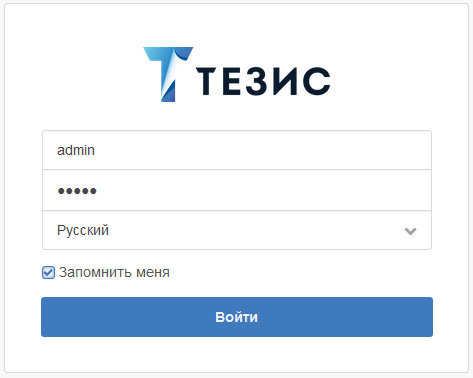
Рисунок 1.
После того как вход в систему выполнен, пользователь попадает на основной экран (Рисунок 2):
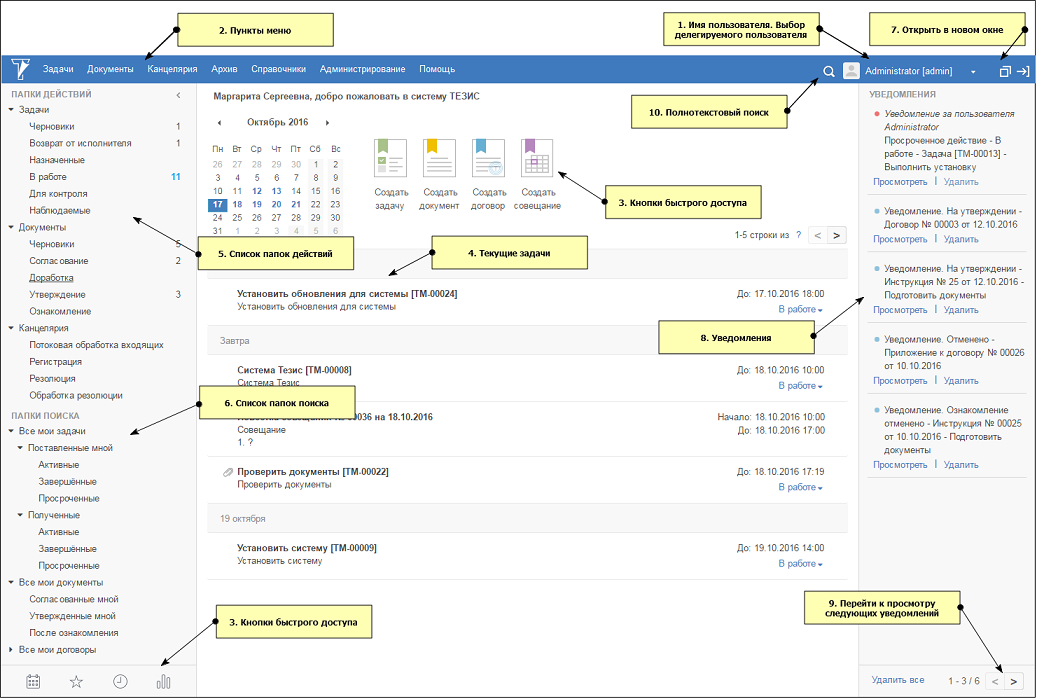
Рисунок 2.
Функциональность основного экрана, рассматриваемая в данном разделе, доступна всем пользователям вне зависимости от роли.
При входе в систему отображается имя пользователя (1) и доступные ему функции (пункты меню (2)). Все экраны системы доступны посредством выбора соответствующего пункта или подпункта меню. В случае если пользователю были делегированы права другого пользователя, он может выбрать, от чьего имени работать, в списке (1).
Кнопки быстрого доступа (3) позволяют быстро перейти к созданию новой задачи, документа, договора или совещания. В нижней части окна расположены кнопки быстрого доступа к календарю, списку важных карточек, истории открытых карточек и просмотру диаграмм. В разделе «Важное» отображается список карточек, которые пользователь отметил как важные, что дает возможность быстрого доступа к ним. Признак важности для задач, документов, договоров и совещаний проставляется в списках или в карточке во вкладке «Детали». В разделе «Диаграммы» есть возможность визуального просмотра отчетных данных в виде диаграмм.
В центральной части экрана (4) отображаются текущие задачи и документы в хронологическом порядке и доступные по ним действия в виде выпадающего списка. При отсутствии карточек, действие по которым требуется завершить к определенной дате, будут выведены первые пять задач/документов или договоров, ожидающих действий пользователя, с сортировкой по дате поступления.
Пользователь может выбрать любую другую интересующую его дату в календаре для просмотра задач, документов и договоров, срок выполнения действий по которым приходится на данный день. Чтобы открыть «Календарь», нужно кликнуть по любой дате.
|
|
|
В календаре отображаются все текущие задачи, документы, договоры и совещания в виде таблицы с указанием их названия и даты завершения, а также возможностью перехода в карточку. Можно выбрать удобный способ отображения – День, Неделя или Месяц (Рисунок 3):
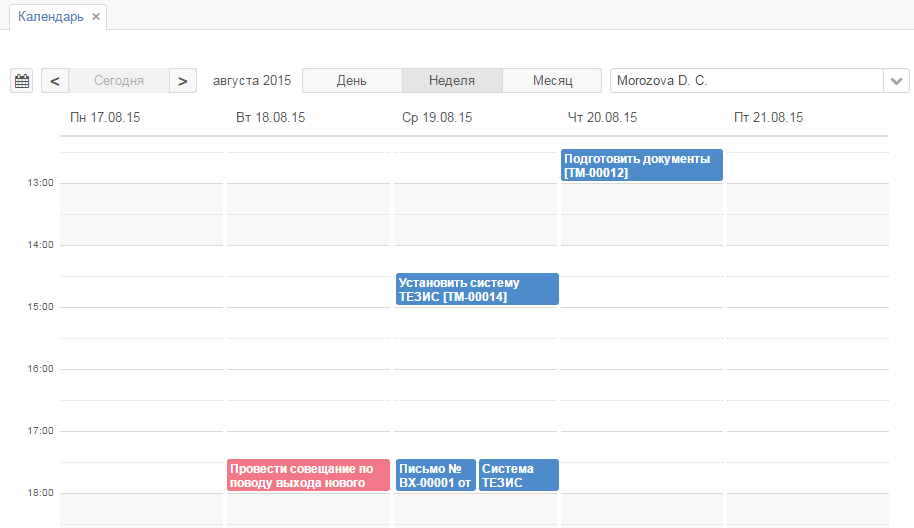
|
|
|


